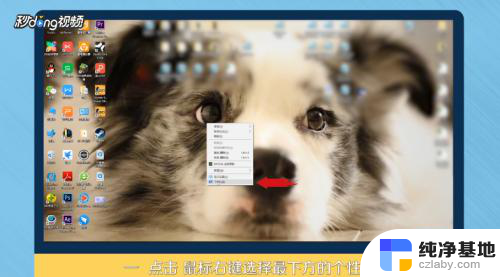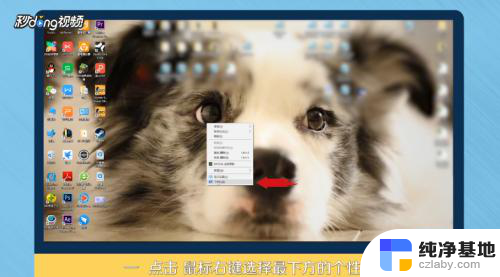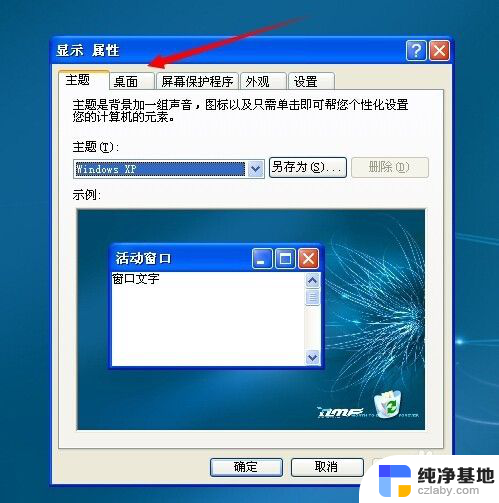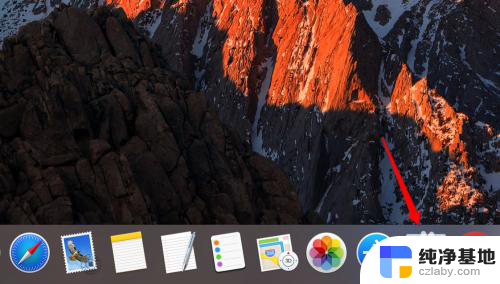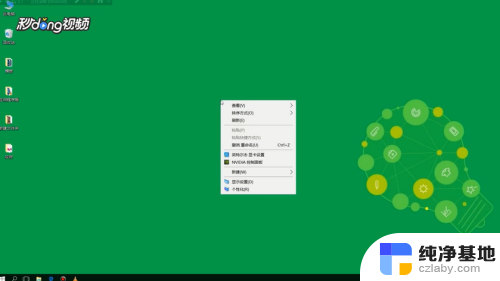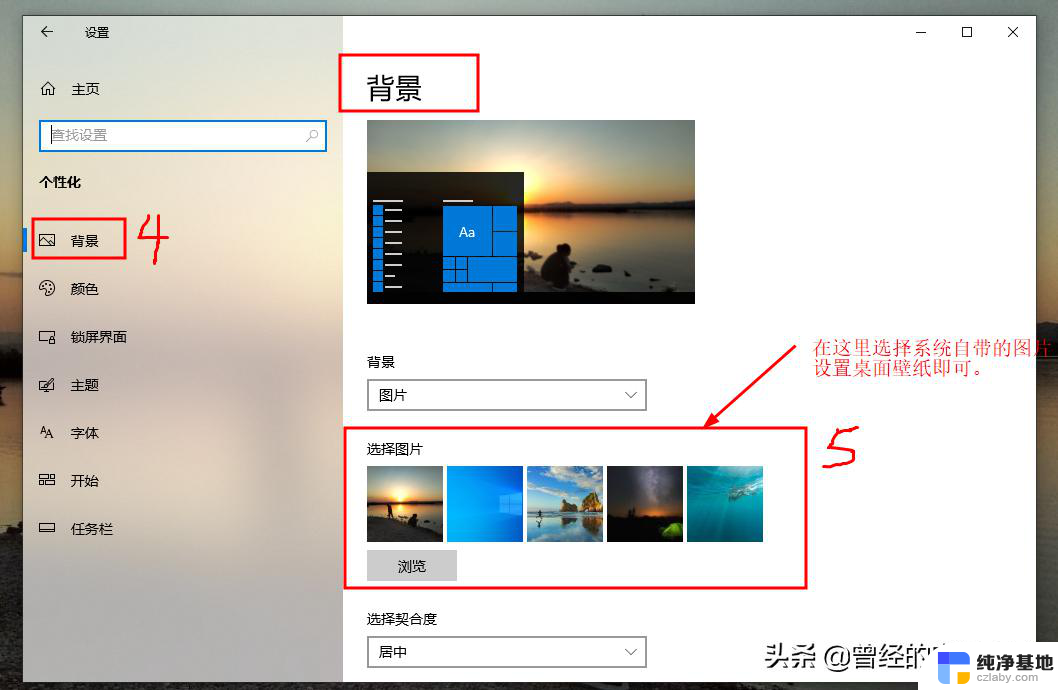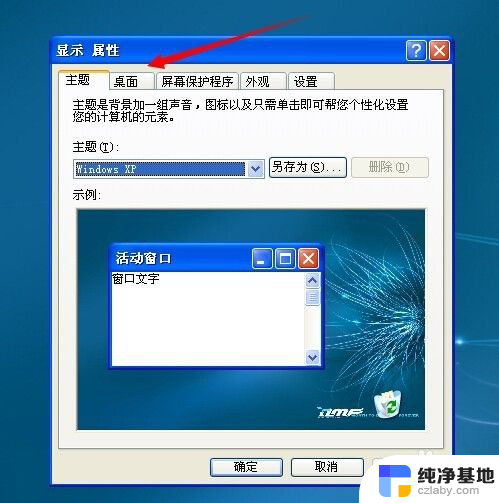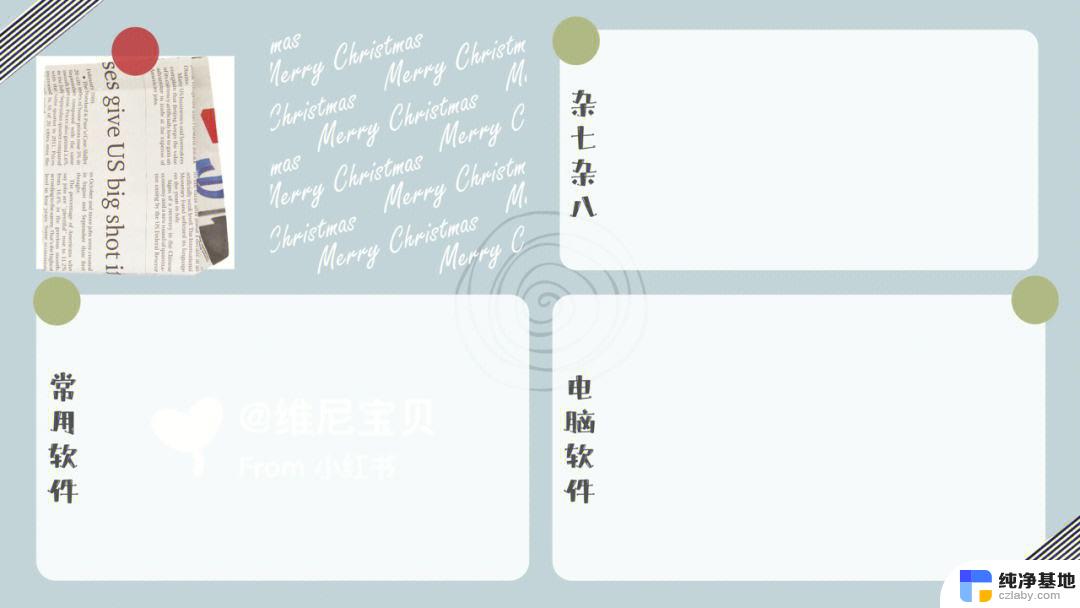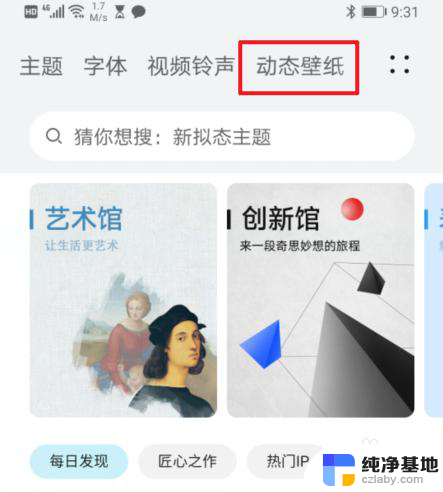电脑如何换屏幕壁纸
电脑的壁纸是我们经常接触到的一个界面,它不仅可以美化我们的电脑桌面,还可以让我们在工作或学习时感到更加愉悦和舒适,如何来更换电脑的壁纸呢?简单来说只需在桌面上右键点击鼠标,选择个性化选项,然后再点击桌面背景就可以进行更换了。还可以调整壁纸的显示方式、位置和填充方式,让电脑桌面更符合个人喜好。通过简单的操作,让我们的电脑桌面焕然一新,为我们的生活增添一丝色彩。
步骤如下:
1.回到电脑桌面空白处,进行操作;
点击空白处,左键点击,在下拉列出中,点击:属性;进入属性窗口,如下图一。打开的是主题选项卡,这个是默认选项卡。
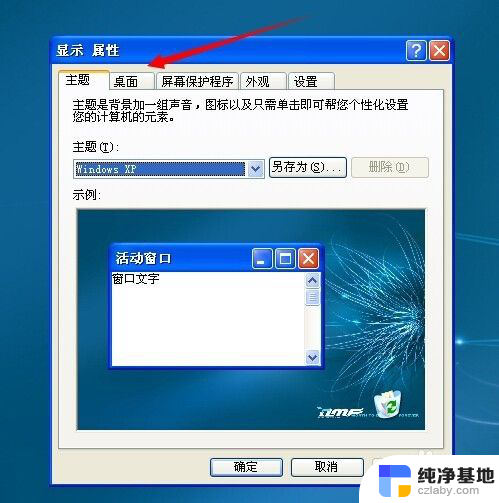
2.更换电脑壁纸,需要点击:桌面,选项卡,进入相关的操作界面,如下图;
可以在电脑提供的或是原上传的背景列出中进行选择,也可以重新上传,也可以更换颜色等。
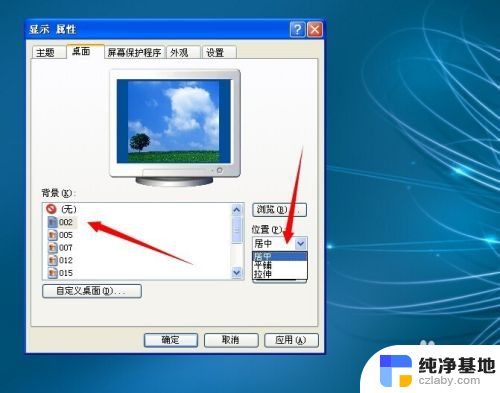
3.一般想要更换壁纸的人员,大都喜欢按照自己的所喜好的图片。个性的图纸做为电脑壁纸,这时可以点击下图一界面右边的一个:浏览...,可从当地电脑盘或是移动盘选择自己想要的图片;
如下图二,进行挑选自己喜欢的图片。点击:打开,即可选上传至桌面壁纸中,再点击:确定,按钮,即可设置生效。
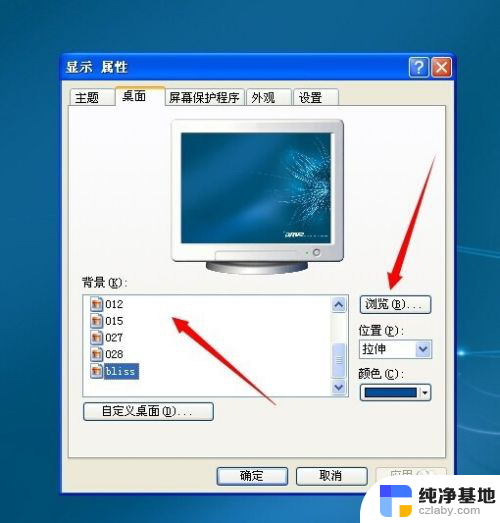
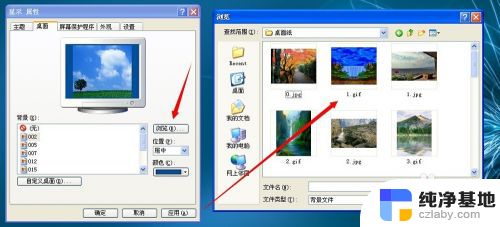
4.也有很多人员喜欢个性图片的同时,还要换个颜色。换种感觉,可以在桌面选项卡右下角的一个:颜色,按钮中进行选择自己想要的颜色,选择好后,点击:确定,即可设置成功。
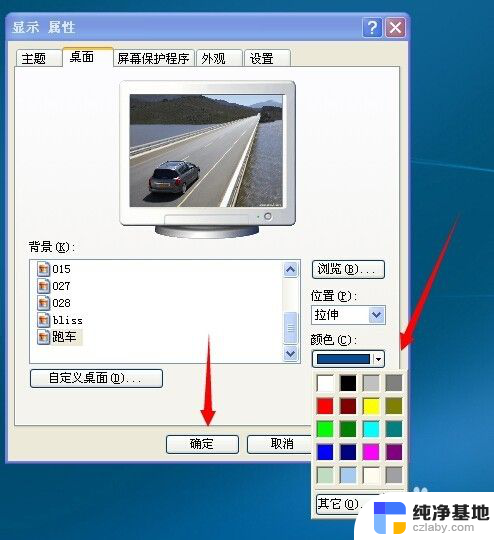
以上就是电脑如何更改屏幕壁纸的全部内容,有遇到这种情况的用户可以按照小编的方法来进行解决,希望能够帮助到大家。